How To Make Certificate - Simple Step For Certificate In MS Word
संपूर्ण जग हे हळूहळू डिजीटल अन स्मार्ट होत चाललंय, इंटरनेट मुळे तर आपली कामे अजून स्मार्ट झाली आहेत. अन अश्या डिजीटल युगात जर का आपण आपले स्कील वाढवले नाही, तर ह्या जगात आपले काही खरे नाही, तर मग अश्या डिजीटल युगात आपण काय केले पाहिजे, तर आपण नव-नवीन स्कील शिकले पाहिजे आपल्याला इंटरनेट, कॉम्पुटर, इत्यादी क्षेत्रा मधील योग्य ते नॉलेज असायला पाहिजे. Computer अन इंटरनेटच का तर कारण पुढील संपूर्ण भविष्य हे यावरच अवलंबून आहे. यासाठी मीी तुमच्याकरिता आजच्या हा टॉपिक How To Make Certificate In MS Office – एम एस ऑफिस मध्ये सर्टिफिकेट कसे बनवावे. घेऊन आलो आहे
ह्या डिजीटल युगात जर का तुम्हाला फिरायचं म्हणजेच जॉब साठी असो किंवा व्यवसाय साठी तर तुम्हाला स्कील आत्मसात करावे लागतील त्यासाठी मी आज तुम्हाला त्यातील एका स्कील बदल सांगत आहे ते म्हणजे MS Word मध्ये Certificate कसे बनवावे. हे स्कील तुम्हाला खूप कामात येईल जर का तुमचा स्वतःचा course आहे, तर तुम्ही तुमच्या विद्याथार्ना स्वतः Certificate बनवून देऊ शकता किंवा तुमची कंपनी असेल, कंपनी मध्ये जॉब ला असाल तर हे स्कील खूप महत्वाच आहे. त्यासाठी मला वाटल माझ्या वाचकांसाठी हे स्कील खूप महत्वाच आहे तर त्यासाठी संपूर्ण प्रोसेस सांगितली आहे मी Screenshot सोबत तुम्ही ते बघून Certificate तयार करू शकता.
MS Word मध्ये Certificate तयार करणे
वाचकानो तुम्ही ही प्रोसेस कितीही जुन्या MS Word मध्ये करू शकता त्यासाठी अस कुठलाच नियम नाही कि नव्याच MS Word मध्ये करता येईल अस. चला तर सुरु करूया
2. MS Word ओपन झाल्यावर आधी तुमच्या पेज चा Format सेट करून घ्या “Page Layout” ह्या Tab वर क्लिक करून पेज ला “Landscape” मध्ये करून घ्या
3. यानंतर पेज ची साईज जर का ‘A4’ मध्ये नसेल, तर A4 मध्ये करून घ्या.
4. “Page Layout” ह्या Tab मध्ये तुम्हाला “Page Border” असा Tab दिसेल तिथे क्लिक करा.
5. आता एक Window ओपन झाली असेल त्यामध्ये “Setting” मध्ये Box हा पर्याय सिलेक्ट करून, “Style” मध्ये तुम्हाला हवी असलेली Style अन “Color” तुम्हाला हवा असलेला Color निवडावा. व पुढे “Ok” वर क्लिक करावे Screenshot मध्ये दाखवल्या प्रमाणे आता तुम्हाला पेज दिसेल.
6. आता “Insert” Tab वर क्लिक करून “Shape” येथे क्लिक करा तेथून एक कोणता पण Shape निवडून घ्या.
मी Screenshot मध्ये आयात निवडला आहे. त्यामध्ये कलर भरून घ्या. “CTRL” दाबून त्याचे दुब्लीकेट Shape बनवून त्याला दिलेला Screenshot बघून तसा सेट करा.
त्या Shape ला double क्लिक केल्यावर तुम्ही Shape ला 3D मध्ये रुपांतरीत पण करू शकता.
7. परत “Insert” येथे क्लिक करून अजून एक Shape – “Circle” घ्या. त्याला दिलेल्या Screenshot मध्ये बघून तसा सेट करा. त्या Circle चा कलर सेट करून त्याला 3D एखादा चांगला वाला Effect द्या.
8. आता परत “Insert” ह्या Tab वर क्लिक करून तेथून Text Box घेऊन Screenshot मध्ये दाखवल्याप्रमाणे Insert करा. आता त्या Text Box मध्ये “Certificate” अस नाव द्या. त्या नावाला सूट करेल असा Format निवडून तुम्ही त्याला कलर द्या.
9. अश्याच प्रकारे Text Box लावून पुढील प्रमाणे Text Add करा- Employee Of The Month (तुम्ही कश्या बद्दल सर्टिफिकेट देत आहे त्या बद्दल टाका मी इथे डेमो म्हणून हे नाव देत आहे.), Awarded To (म्हणजे कोणाला देत आहे त्यासाठी), ज्याला देत आहे त्याचे नाव, व त्या नावाखाली थोडस Descripation – In Recoganition Of Your Dedication Passion And Hard Work ( अश्या प्रकारे थोडस Decripation)
(तुम्हाला समजत नसेल तर Screenshot बघून तश्या प्रकारे तुम्ही Certificate डिझाईन करू शकता.
10. आता परत “Insert” या पर्यायावर एक रेष घ्या अन तिला खाली Screenshot मध्ये दाखवल्याप्रमाणे सेट करून “Name/Tittle Of Presenter” असे नाव देऊ शकता. परत हीच प्रोसेस तारीख साठी पण करा अन जो तुम्ही “Shape” घेतलाय त्याला तुम्ही “Shadow Effect” देऊन अजून आकर्षक बनवू शकता.
अजून खूप काही आहे डिझाईन करायला पण पोस्ट खूप मोठी होईल मी जर का अजून सांगत बसलो तर तुम्हाला जर का MS Word येत असेल तर तुम्ही अजून तुमच्या पद्धतीने पण चेंजेस करू शकता. तर अश्याच प्रकारच्या माहीती साठी तुम्ही माझे Telegram channel Join करा. तुम्हाला मी इथे सर्व प्रकारच्या माहीती शेअर करत असतो.
Telegram चॅनल लिंक – https://t.me/lifestyleknow

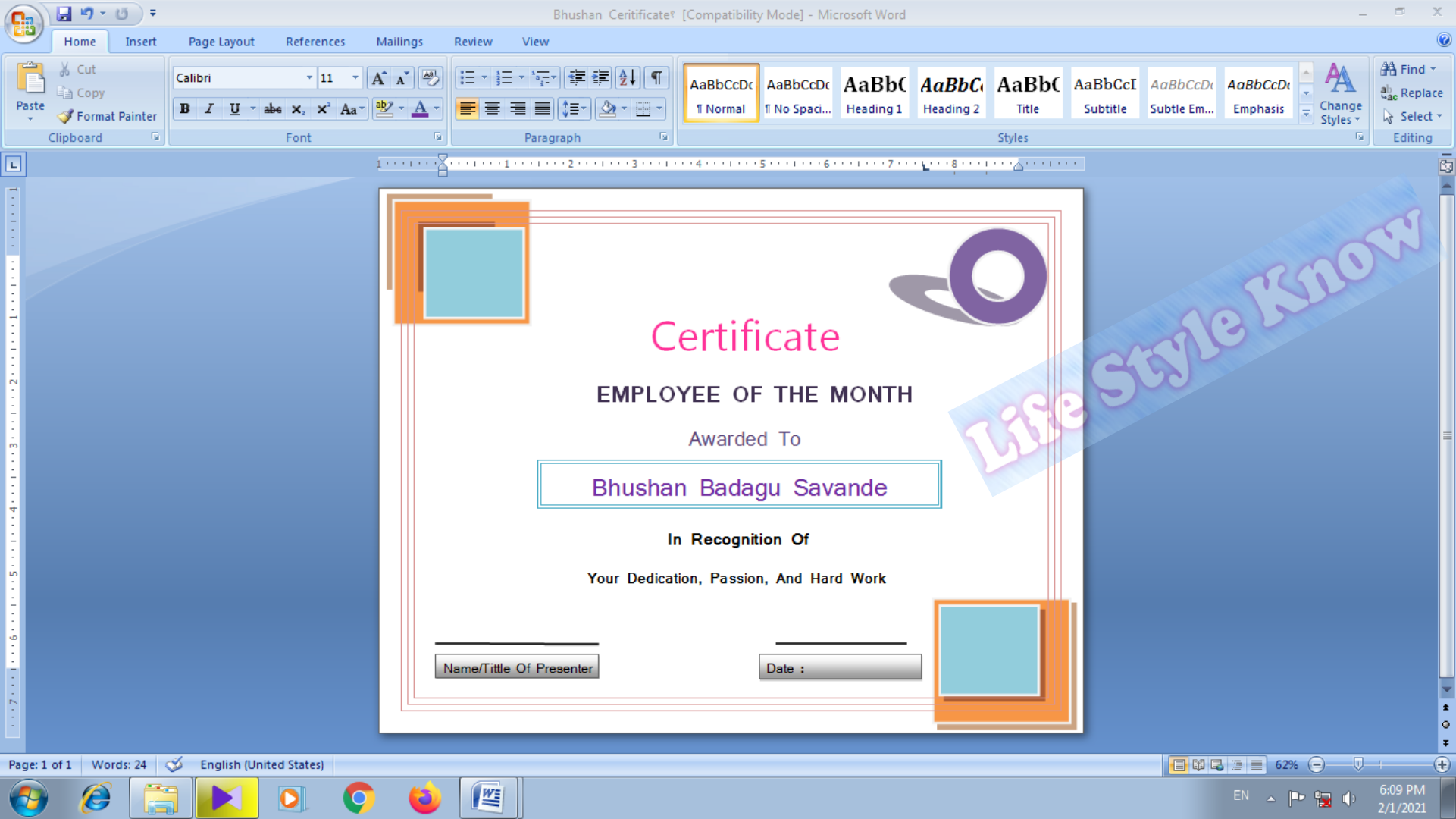
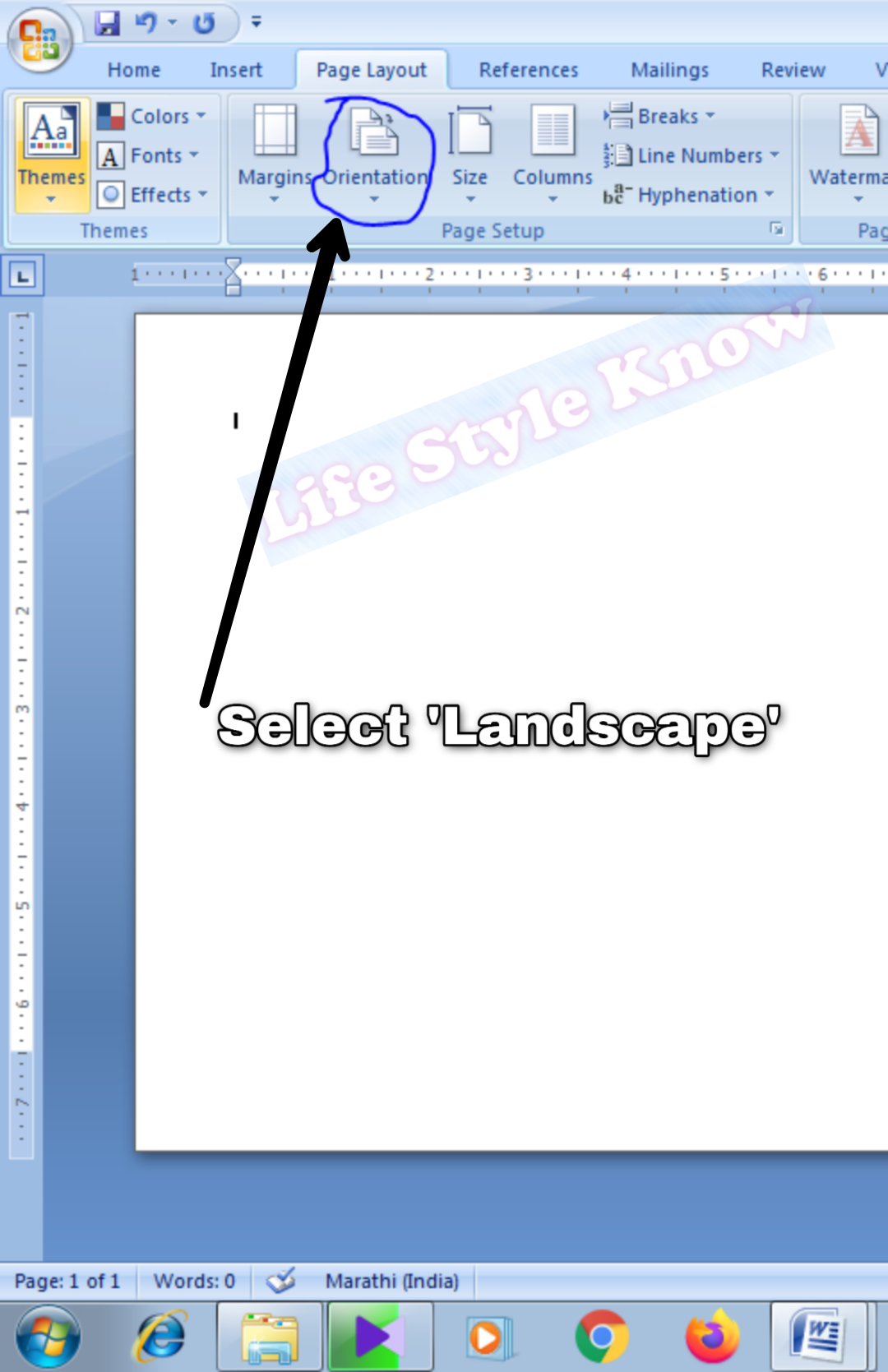
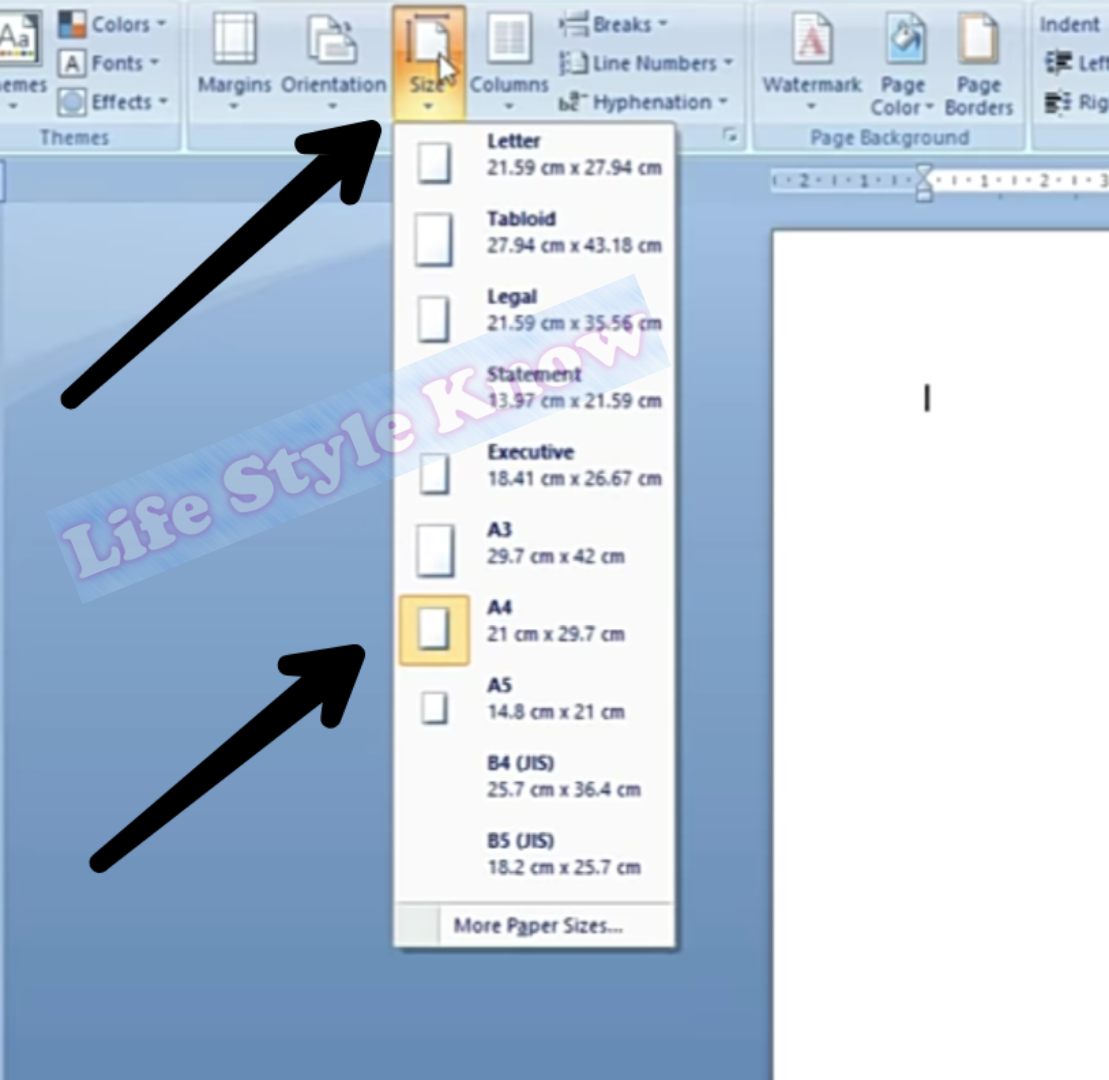
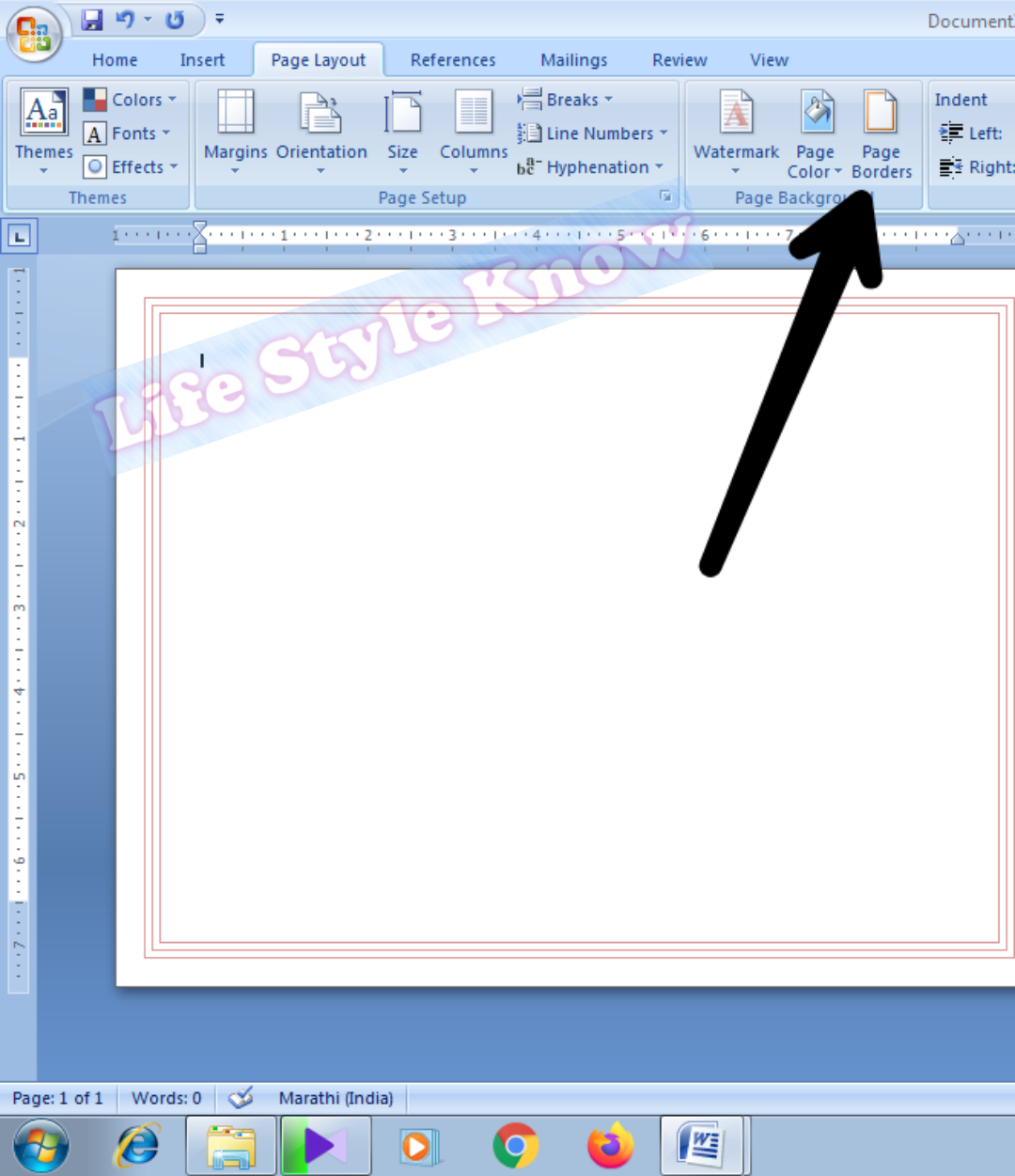
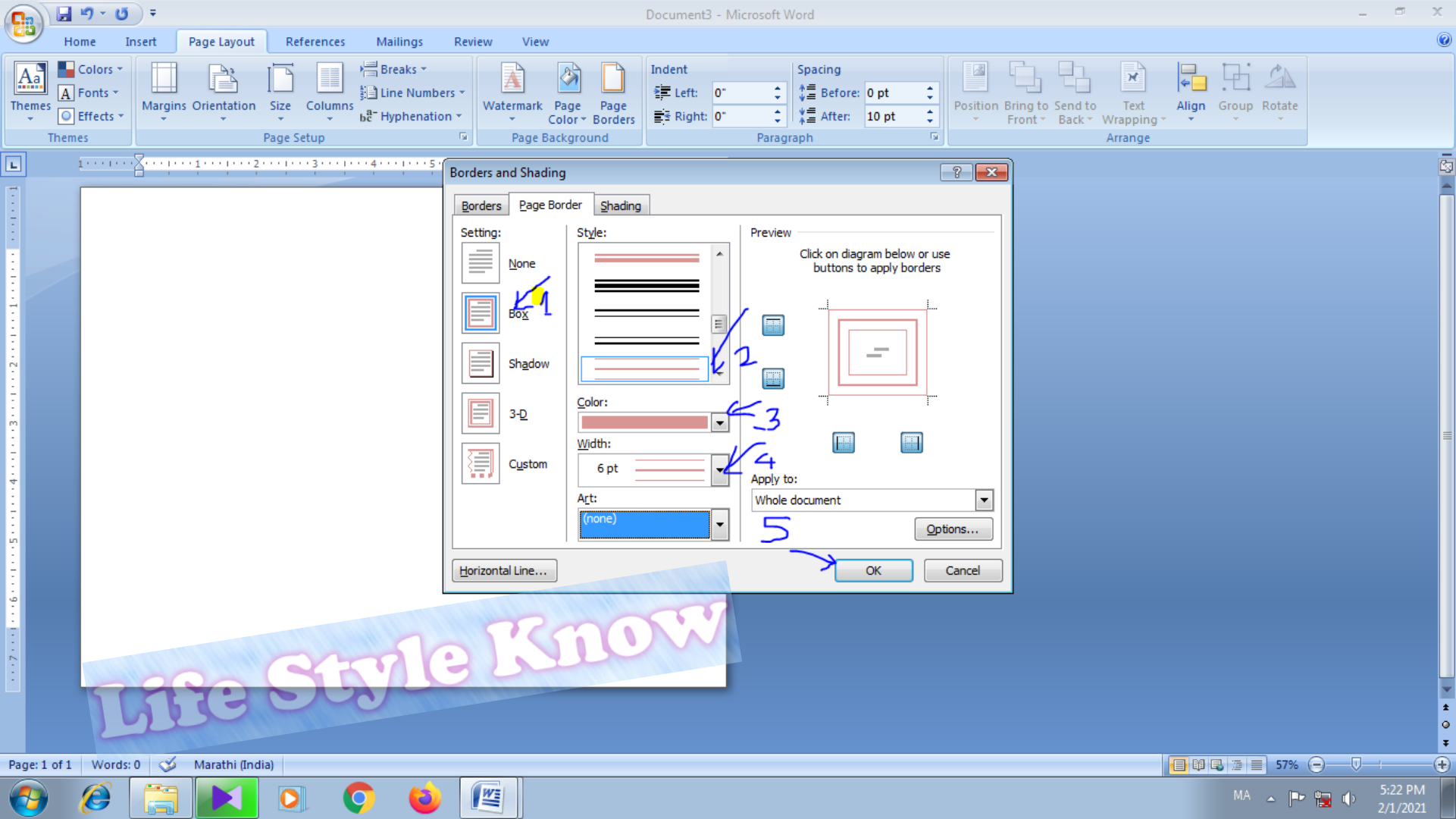
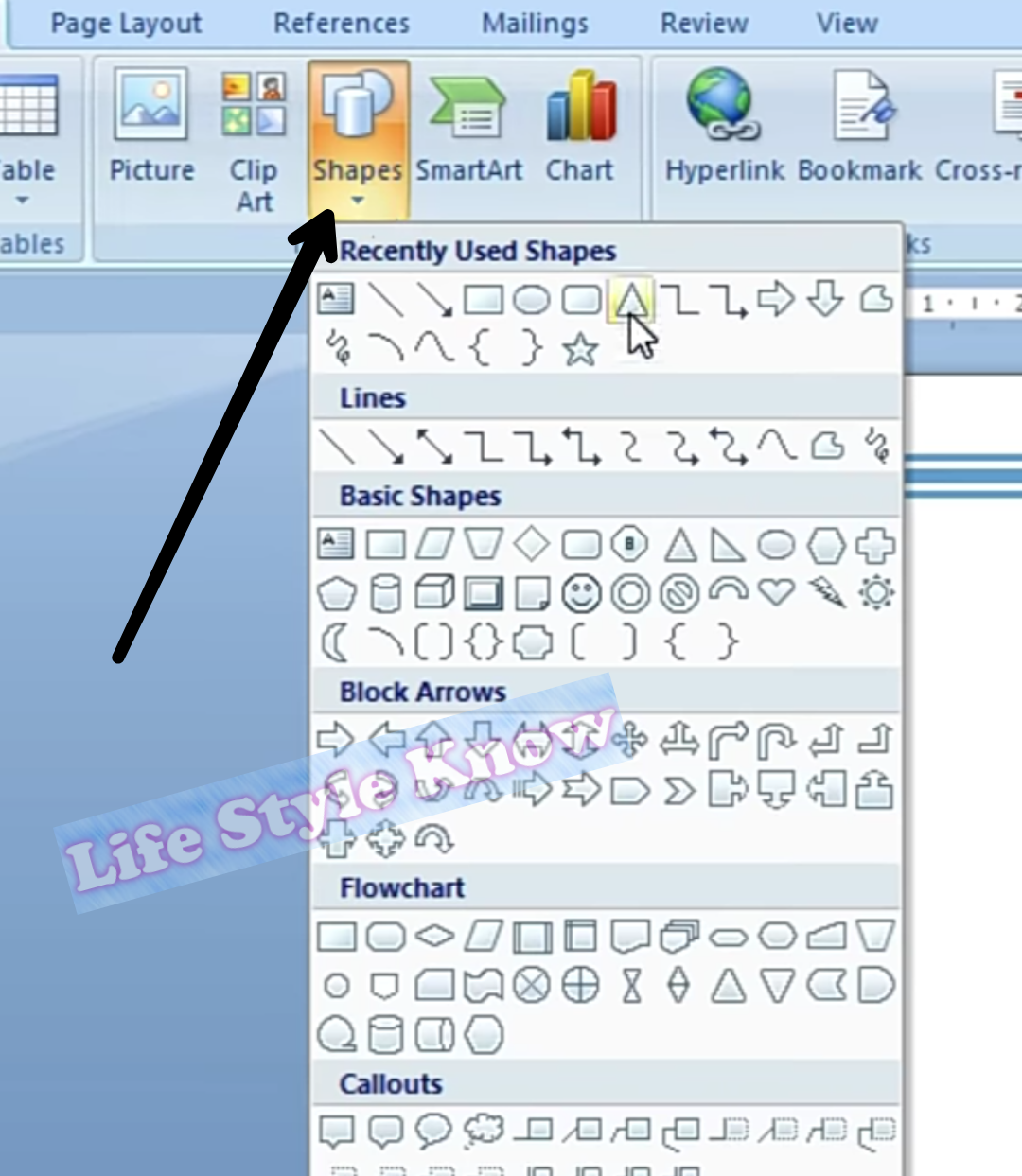
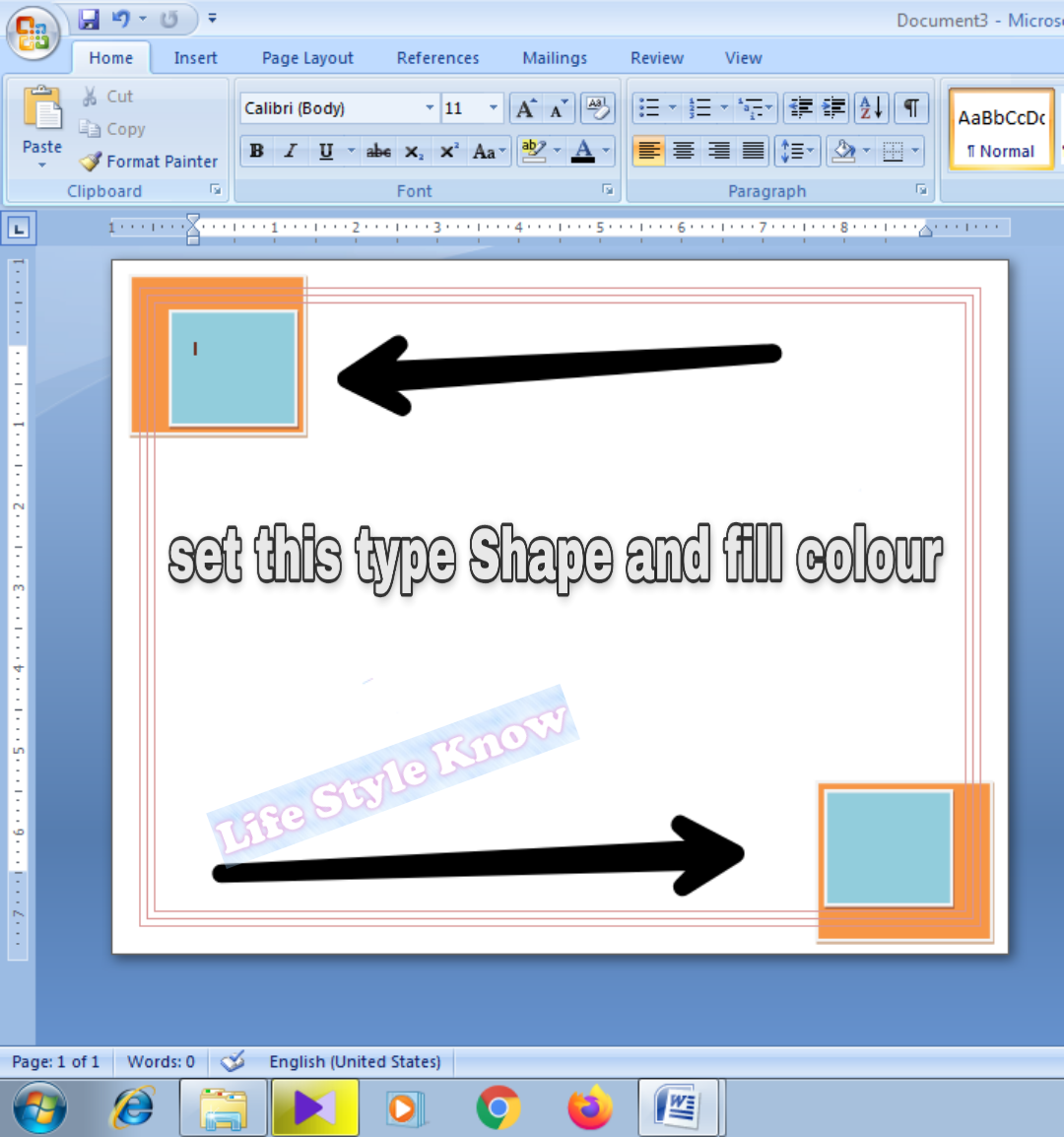
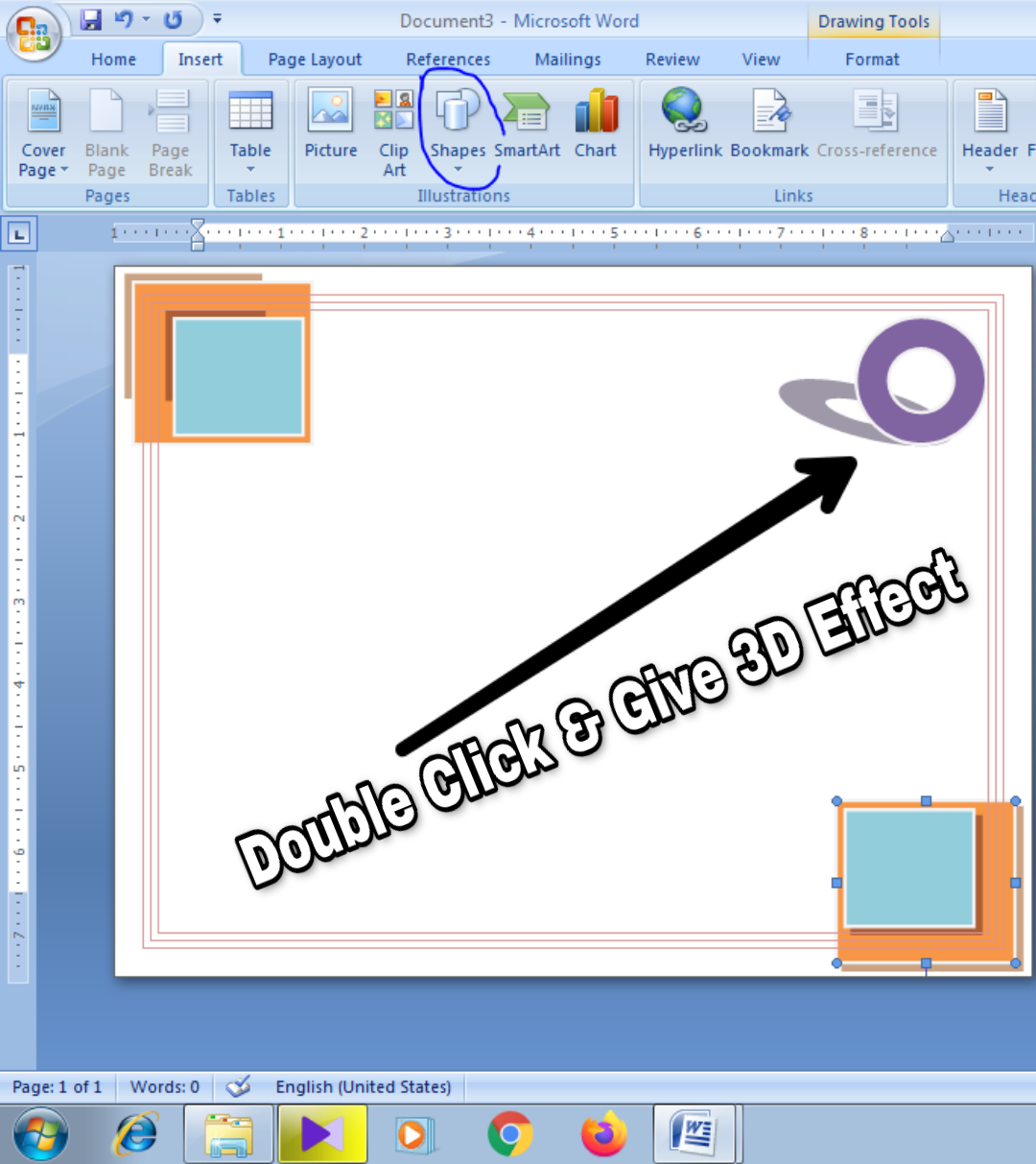
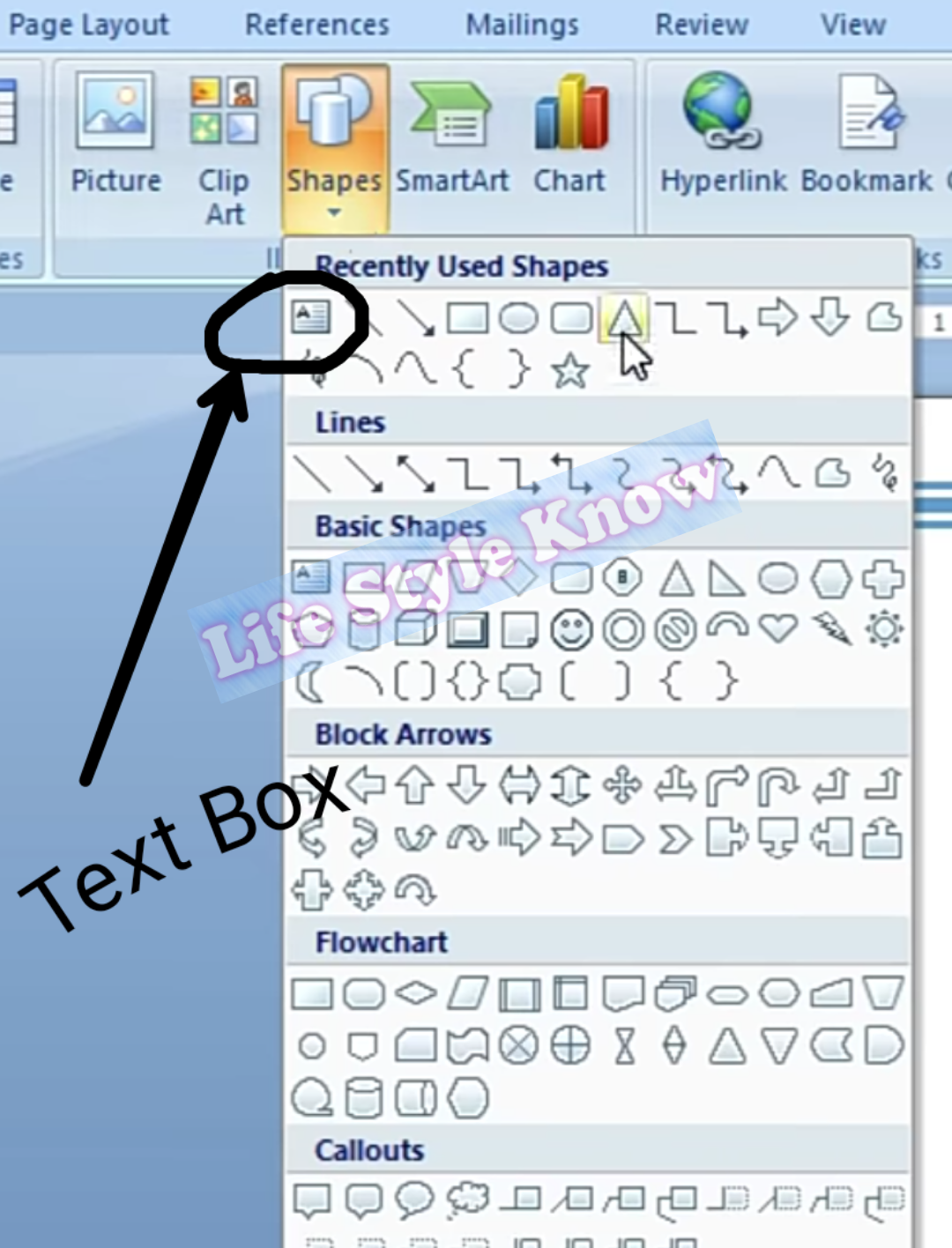





.webp)
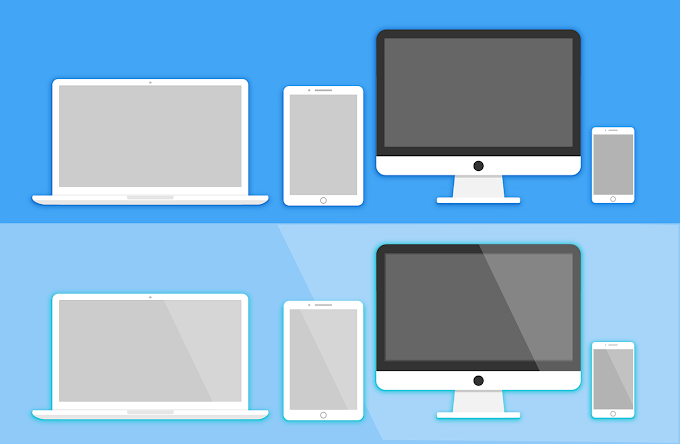




1 Comments
i will Try this
ReplyDelete